
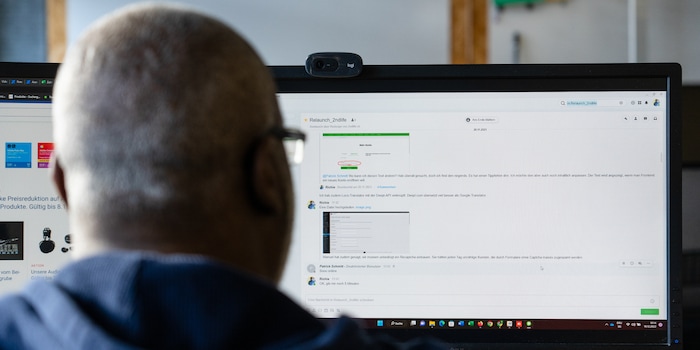
Synology Chat: Alternative zu Teams und Co.?
Chat, so heisst die hauseigene Kommunikationsplattform des Herstellers Synology. Der Funktionsumfang ist gross. Trotzdem konnte sich der Messenger nicht auf breiter Front durchsetzen. Zu Unrecht, finde ich.
Bei mir zu Hause steht ein Netzwerkspeicher von Synology, ein DS916+. Der Hersteller stellt ein ganzes Software-Ökosystem zur Verfügung. Eine davon habe ich bislang ignoriert: den Messenger Synology Chat. Die Kommunikationsplattform ermöglicht eine schnelle und unkomplizierte Zusammenarbeit mit Einzelpersonen oder ganzen Teams.
In Bezug auf den Funktionsumfang spielt das Tool in der Liga von Microsoft Teams und Slack. Synology Chat darf nicht mit Whatsapp, Signal, Threema und Co. verglichen werden.
Die Software läuft auf meiner Synology und ich bin so weitestgehend unabhängig von anderen Anbietern. Der Datenverkehr zwischen Browser oder Chat-Client und dem Netzwerkspeicher ist verschlüsselt. Damit bleibt alles, was über diesen Messenger läuft, auf dem eigenen Network Attached Storage (NAS), beziehungsweise Netzwerkspeicher. Dadurch kann niemand mitlesen.
So installierst du Synology Chat
Die Installation der Kommunikationsplattform ist keine Hexerei.
- Melde dich beim Diskstationmanager mit einem Administratoren-Konto an, der browserbasierten Verwaltungssoftware deines Synology NAS.
- Öffne danach das Paketzentrum. Dort suchst und installierst du den Synology Chat Server. Nach der Installation der Software wird dir dieser im Hauptmenü angezeigt. Ebenso ein Symbol für den Chat-Client.
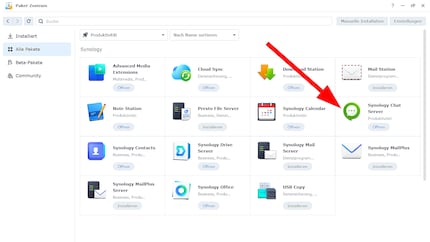
Quelle: Richard Müller
Vorbereitungen vor dem Chatten: Schlanke Admin-Konsole
Grundlegende Einstellungen für Synology Chat werden in der Administratoren-Konsole verwaltet. Klickst du auf das Programm-Icon, öffnet sich ein neuer Tab in deinem Webbrowser mit der Verwaltungsoberfläche.
In den Admin-Einstellungen hast du die Möglichkeit, den Chatverkehr zu verschlüsseln. Du kannst nebst anderem die maximale Upload-Grösse pro Datei definieren. Unter Nachrichtenänderung legst du fest, ob Nachrichten bearbeitet oder gelöscht werden dürfen.
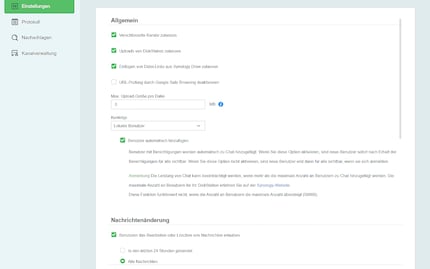
Quelle: Richard Müller
Hast du wenig Speicherplatz, empfehle ich dir den Abschnitt «automatische Löschung» zu beachten. Dort legst du fest, wie lange gepostete Inhalte auf der Kommunikationsplattform zur Verfügung stehen. So kannst du sicherstellen, dass die Speicherkapazität deiner Synology nicht überstrapaziert wird.
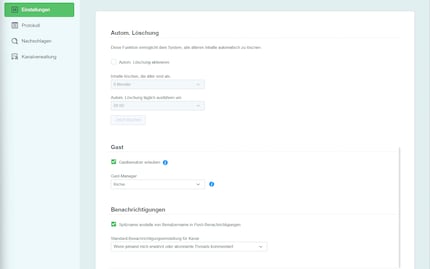
Quelle: Richard Müller
Beim Abschnitt Gast ermöglichst du Personen, die kein lokales Synology-Chat-Konto haben, Zugang zum Messenger. Diese Funktion habe ich selbst nie ausprobiert.
Aus meiner Sicht ist diese Möglichkeit durchaus sinnvoll. Für alle, die nur für eine bestimmte Zeit einen Zugang zur Kommunikationsplattform benötigen. Ohne dieses Feature müsstest du ein zusätzliches Benutzerkonto für den NAS einrichten und später wieder löschen.
Unter dem Menüpunkt Protokoll auf der linken Seite kannst du sämtliche Aktivitäten in Synology Chat nachverfolgen: Wer sich wann eingeloggt hat, wer welche Datei hochgeladen hat oder wer welchem Kanal beigetreten ist. Hilfreich finde ich die Nachschlagefunktion. Dort kannst du gezielt die Kanäle und Konversationen mit den üblichen Suchoperatoren durchforsten.
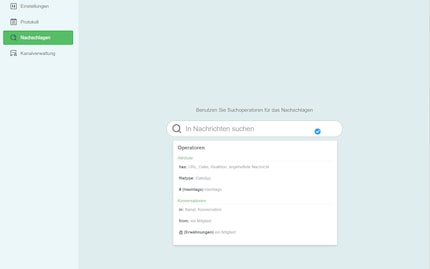
Quelle: Richard Müller
In der Kanalverwaltung werden sämtliche Kanäle, ob privat oder öffentlich, angezeigt. Du kannst sie per Klick ausblenden, respektive einblenden. Als Administrator bestimme ich, welche für Benutzerinnen und Benutzer sichtbar sind.
Diese Möglichkeiten hast du mit Synology Chat
Die Vorbereitungen sind damit abgeschlossen. Höchste Zeit, mich dem eigentlichen Messenger zu widmen. Auf den ersten Blick wirkt die App in der Webversion übersichtlich und klar strukturiert. Synology hat das meiner Meinung nach um einiges besser gelöst als Microsoft Teams. Der scheint mir auf der linken Seite massiv überladen und unübersichtlich Das zeigt sich, wenn ich im Austausch mit vielen Personen bin.
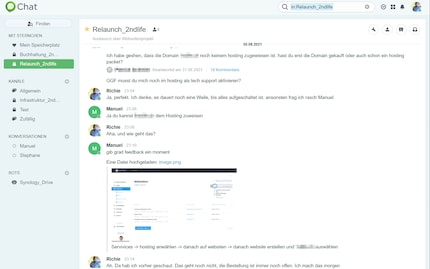
Quelle: Richard Müller
Zuoberst ist ein Suchfeld. Hier kannst du nach Kanälen oder Chats suchen. Darunter sind deine Favoriten aufgelistet. Das können Kanäle oder Einzelpersonen sein, mit denen du dich häufig austauschst. Nochmals darunter sind die vorhandenen Kanäle sowie die Konversationen aufgelistet, die du mit einzelnen Personen separat führst.
Ebenfalls auf der linken Seite sind die Bots platziert. Die weisen dich beispielsweise darauf hin, dass eine neue Datei in einen Kanal geladen worden ist.
Über das Plus-Symbol kannst du neue Kanäle oder Einzelchats mit Personen anlegen. Das Ganze ist selbsterklärend aufgebaut. Ein Klick auf das Symbol genügt und dir werden alle Mitglieder angezeigt, die Zugang zur Kommunikationsplattform haben.
Du kannst zudem entscheiden, ob die Konversation zusätzlich verschlüsselt werden soll oder nicht. Ist diese zusätzlich verschlüsselt, können selbst Administratoren nicht mitlesen. Praktisch: Per Mausklick wählst du aus, ob du dich nur mit einer oder mehreren Chatmitgliedern austauschen willst.
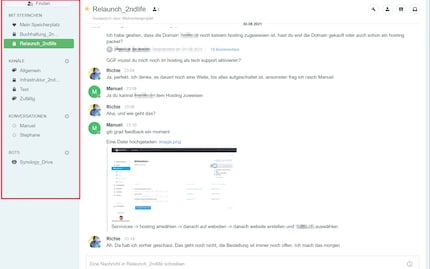
Quelle: Richard Müller
Ähnlich unkompliziert funktioniert dies beim Plus-Symbol der Kanäle. In der Übersicht werden dir alle angezeigt, auf die du Zugriff hast. Klickst du auf einen entsprechenden Kanal, bist du direkt drin. Zudem hast du oben links die Möglichkeit, einen Neuen zu erstellen. Nach dem Klick auf Erstellen öffnet sich das Einrichtungsmenü. Dort wählst du den Kanaltyp (privat oder öffentlich) aus.
Gleich daneben hast du die Möglichkeit, die Verschlüsselung zu aktivieren. Dann musst du noch einen Namen festlegen und den Zweck beschreiben. Unten kannst du die Mitglieder auswählen, die du dabei haben willst. Mit einem Klick unten rechts erstellst du den neuen und soeben konfigurierten Channel.
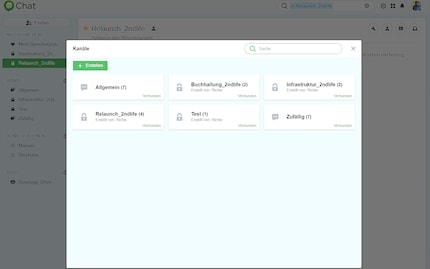
Quelle: Richard Müller
Im eigentlichen Chat-Feed ist oben links ein Stern platziert. Ein Klick darauf und der Kanal wird zu einem Favoriten. Neben dem Stern siehst du ein Icon mit einer Zahl daneben, das die Anzahl Mitglieder im Kanal anzeigt. Klickst du darauf, öffnet sich die Suche. Da kannst du nach Kanal-Mitgliedern suchen.
Unten befindet sich das Eingabefeld. Wer schon mit Messengern wie Teams, Slack und Co. gearbeitet hat, kommt schnell zurecht. Du kannst deine Messages mit Emojis anreichern oder Dateien hochladen. Animierte GIF-Dateien fehlen. Beim File-Upload wählst du aus, ob du Dokumente vom Computer, von der Synology oder Dateilinks aus Synology Drive hochladen willst. Auch Umfragen stehen dir dort zur Verfügung.
Weiter kannst du den Versand von Nachrichten minutengenau planen. Diese Möglichkeit hast du sowohl in Einzelchats als auch in Kanälen. Zum Vergleich: Erst kürzlich hat Microsoft Teams dieses Feature eingeführt. Die Funktion ist so gut versteckt, dass du sie wahrscheinlich nur zufällig entdecken wirst: Du aktivierst sie mit einem Rechtsklick auf den zum Versand einer Nachricht.
Allerdings geht das bei Microsoft Teams nur auf die halbe Stunde genau; und: Die Funktion kannst du nur in einem Chat und nicht in einem Kanal nutzen. Das löst Synology deutlich besser. Bei Synology findest du diese Funktion unterhalb des Eingabefelds. Es ist das fünfte Icon von links. Wenn du mit dem Cursor über jedes der Icons fährst, wird dir dessen Funktion angezeigt.
Unterhalb des Eingabefeldes sind fünf Icons aufgelistet. Fährst du mit dem Mauszeiger darüber, wird dir die entsprechende Funktion angezeigt. Weiter stehen dir im Messenger folgende Möglichkeiten zur Verfügung:
- Nachrichten bearbeiten
- Mit Hashtags arbeiten
- Sticker verwenden
- Nachrichten-Threads eröffnen
- Nachrichten weiterleiten
- Lesezeichen setzen
- Deine Nachrichten mithilfe von Markdown-Code formatieren
- Videokonferenzen externer Anbieter können mit dem Befehl /jitsi oder /jumpchat gestartet werden
Die Nachrichten formatiere ich mit speziellen Befehlen. Synology hat im Messenger selbst einen Spickzettel mit den entsprechenden Kurzbefehlen eingebaut. Das ist äusserst praktisch. Es sind diese kleinen, aber feinen Features, die mir den Umgang mit der Synology-Kommunikationsplattform angenehm machen.
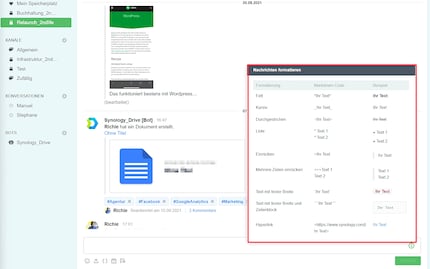
Quelle: Richard Müller
Falls du alles im Detail nachlesen willst: Synology hat eine ausführliche Anleitung veröffentlicht. Diese findest du hier.
Auf der rechten Seite im Chat-Feed kannst du ebenfalls diverse Dinge einstellen. Beim Klick auf das Schraubenschlüsselsymbol wird klar: Hier kannst du die Kanaleinstellungen, die ich schon weiter oben beschrieben habe, verwalten. Rechts davon findest du die Verwaltung der Kanalteilnehmer.
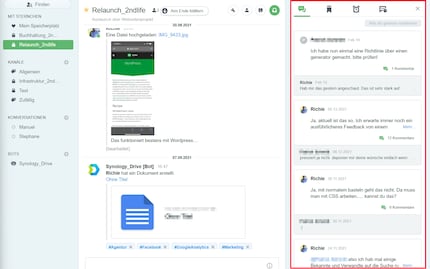
Quelle: Richard Müller
Klickst du auf das zweitletzte Symbol auf der rechten Seite, öffnet sich eine Seitenleiste mit einem Untermenü. Es werden wieder drei Icons angezeigt. Links werden die angehefteten Nachrichten, inklusive dazugehöriger Threads, aufgelistet. In der Mitte werden alle Dokumente in diesem Kanal präsentiert. Beim Klick auf das Icon ganz rechts in der Seitenleiste findest du die Links, die im Kanal gepostet worden sind.
Öffentliche und private Kanäle
Synology Chat kennt zwei Arten von Kanälen: In den öffentlichen können alle Benutzer kommunizieren. Entweder mit der Gruppe (Kanal) oder privat, mit einzelnen Mitgliedern. Ist ein Kanal auf privat geschaltet, kannst du diesem nur auf Einladung hin beitreten. Wenn du den Umgang mit Teams oder Slack gewohnt bist, kennst du diese Unterscheidung. Im Unterschied zu diesen beiden Kommunikationsplattformen können Kanäle und private Chats zusätzlich verschlüsselt werden.
Verschlüsselte Kanäle oder Nachrichten können nicht von Administratoren gelesen werden. Synology preist seinen Messenger damit an, dass niemand mitlesen kann, da alles über das eigene NAS läuft.
Doch in einem Blogbeitrag des Youtubers iDomix bin ich auf Kommentare gestossen, die dem widersprechen. So verweist ein Eintrag auf den Synology-Anwendungsdienst. Demnach «(...) sammelt dieser die Inhalte der Nachrichten, die Sie in MailPlus, Synology Chat und anderen unterstützten Anwendungen erstellen, und überträgt sie an den Synology SNS-Server und Push-Dienste von Apple, Google oder Mozilla.» Damit würden die Empfänger in Browsern oder mobilen Apps über neue Nachrichten verständigt. Weiter unten ergänzt Synology: «(...) Diese Daten enthalten keinerlei personenbezogene Informationen von Ihnen und Synology verfolgt die Seriennummer Ihres Gerätes und Ihre MAC- oder IP-Adressen nicht zurück.»
Zugriff von aussen
Synology Chat kann nicht nur browserbasiert genutzt werden. Die Software steht auch als eigenständige Applikation für Windows-, MacOS sowie Linux zur Verfügung. Selbst im Google Play Store und im Appstore von Apple gibt es die mobilen Versionen des Pakets.
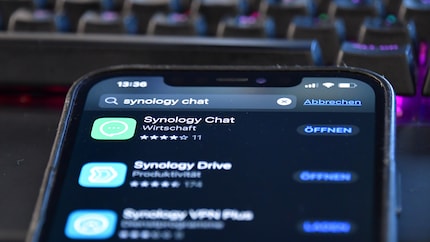
Quelle: Richard Müller
Öffnest du die Kommunikationsplattform nach der Installation zum ersten Mal, wird dir der Desktop-Client in der Regel zum Download angeboten. In meinem Fall ist das nicht so. Ich finde die Software nirgends. Weder in der Chat-Admin-Konsole noch im Chat selbst.
Eine kurze Google Suche führt mich auf der Webseite von Synology zum Download-Zentrum. Dort bin ich gezwungen, zuerst das NAS-Modell auszuwählen, auf dem die Kommunikationsplattform installiert ist. Nur so kann ich den Desktop-Client installieren. Das sollte einfacher möglich sein. Ich müsste ihn beispielsweise aus den Einstellungen des Benutzerkontos installieren können.
Wenn deine Synology entsprechend konfiguriert ist, kannst du die Kommunikationsplattform auch ausserhalb des Netzwerkes nutzen. Du hast den externen Zugriff auf dein NAS noch nicht eingerichtet? In diesem Artikel erklärt Synology, wie das geht und welche Möglichkeiten dir zur Verfügung stehen.
Fazit: Ist definitiv eine Alternative zu Teams und Co.
Die Einrichtung von Synology Chat ist simpel und relativ unkompliziert. Damit dürften auch Privatanwender, die sich einigermassen mit dem Diskstation-Manager auskennen, klarkommen.
Mich hat bei der Installation gestört, dass der Desktop-Client nach der Erstinstallation nicht so einfach zu finden ist. Trotzdem komme ich mit der Chat-Lösung von Synology schnell zurecht. Die Bedienung ist meiner Meinung nach sehr intuitiv.

Quelle: Richard Müller
Bislang hat sich die Kommunikationsplattform von Synology im Geschäftsalltag nicht durchgesetzt. Trotz der Tatsache, dass der Messenger eine breite Palette an nützlichen Funktionen bereithält. Im Vergleich zu Whatsapp, Threema, Signal und Co. bietet Synology Chat definitiv Mehrwert. Und vor Microsoft Teams, Slack, Zoom oder Google Chat, braucht sich das Tool nicht zu verstecken.
Viele der Büro-Anwendungen sind Teil von etablierten Gesamtpaketen wie dem Microsoft-Office-Ökosystem. Aber auch da kann Synology grundsätzlich mithalten. Denn auch dieser Messenger ist Teil eines Gesamtpakets – Synology Office. Und doch hat der Durchbruch auf breiter Front noch nicht stattgefunden.
Woran das liegt? Hierüber lässt sich nur mutmassen: Vermutlich sind Microsoft Office oder Google Workspace bereits so lange etabliert, dass Konkurrenzprodukte einen schweren Stand haben.
Somit stellt sich die Frage: Wer könnte Interesse an Synologys Lösung haben? Da wären einmal Privatanwender, Familien oder Start-ups mit schmalem Budget. Aber kleine Personengruppen, die gerne Wert darauf legen, Kontrolle über die eigenen Daten zu haben. Denn Besitzer eines Synology-NAS haben es im Griff, was damit passiert. Für all diese Gruppen könnte das Synology-Ökosystem eine gute Alternative zu Microsoft Teams, Slack oder Google Chat sein.
Titelfoto: Samuel BuchmannJournalist mit mehr als 20 Jahren Erfahrung – mehrheitlich im Online-Journalismus in verschiedenen Positionen. Mein Hauptarbeitsinstrument? Ein Notebook – am besten mit Internetverbindung. Diese Geräte haben es mir so sehr angetan, dass ich Notebooks und Computer immer wieder auch gerne auseinanderschraube, repariere und neu aufsetze. Warum? Weil es Spass macht!




